Spotify hat einen hervorragenden Algorithmus, der sein Bestes gibt, um Songs vorzuschlagen, die Ihnen gefallen könnten. Es wird jedoch Zeiten geben, in denen Sie einen Künstler hören, den Sie nicht mögen. Natürlich können Sie jederzeit die Skip-Taste drücken und zum nächsten Song übergehen. Es wäre jedoch viel einfacher, wenn Sie den Künstler einfach blockieren könnten. Glücklicherweise hat Spotify diese Funktion.

In diesem Artikel stellen wir eine detaillierte Anleitung zum Blockieren von Künstlern auf Spotify vor. Außerdem erklären wir Ihnen, wie Sie bestimmte Songs blockieren und Ihre Privatsphäre schützen können.
Mit Spotify können Sie einen Künstler stumm schalten, den Sie nicht mögen. Das bedeutet, dass Spotify diesen Künstler nicht in deine Playlists einführt. Es gibt jedoch ein paar Dinge zu beachten. Zunächst einmal ist es nur möglich, einen Künstler in der mobilen App stummzuschalten. Sie können Spotify für iPhone oder Android verwenden, um einen Künstler stummzuschalten, und sobald Sie sich bei Ihrer Desktop-App anmelden, bleibt er weiterhin stummgeschaltet. Dies ist jedoch nicht über die Desktop-App möglich.
Die Desktop-App bietet die Option „Ich mag diesen Künstler nicht“ in der Playlist „Discover Weekly“. Diese Playlist erscheint jeden Montag auf Ihrem Spotify und basiert auf Ihren Hörpräferenzen. Wenn Ihnen ein Künstler oder ein Lied, das in der Playlist angezeigt wird, nicht gefällt, können Sie es stumm schalten. Dies hindert Spotify jedoch nicht daran, den Künstler oder Song in Zukunft zu spielen – es ist nur weniger wahrscheinlich, dass es vorgeschlagen wird.
Eine weitere wichtige Sache, die Sie beachten sollten, ist, dass die von ihm veröffentlichten Songs nicht auf Ihrem Spotify erscheinen, wenn Sie einen Künstler stummschalten. Sie können jedoch weiterhin die Songs sehen, die sie mit einem anderen Künstler aufgenommen haben.
Inhaltsverzeichnis
So blockieren Sie einen Künstler in der Spotify-App
Wie bereits erwähnt, können Sie einen Künstler mit Ihrer mobilen App stummschalten. Führen Sie dazu die folgenden Schritte aus:
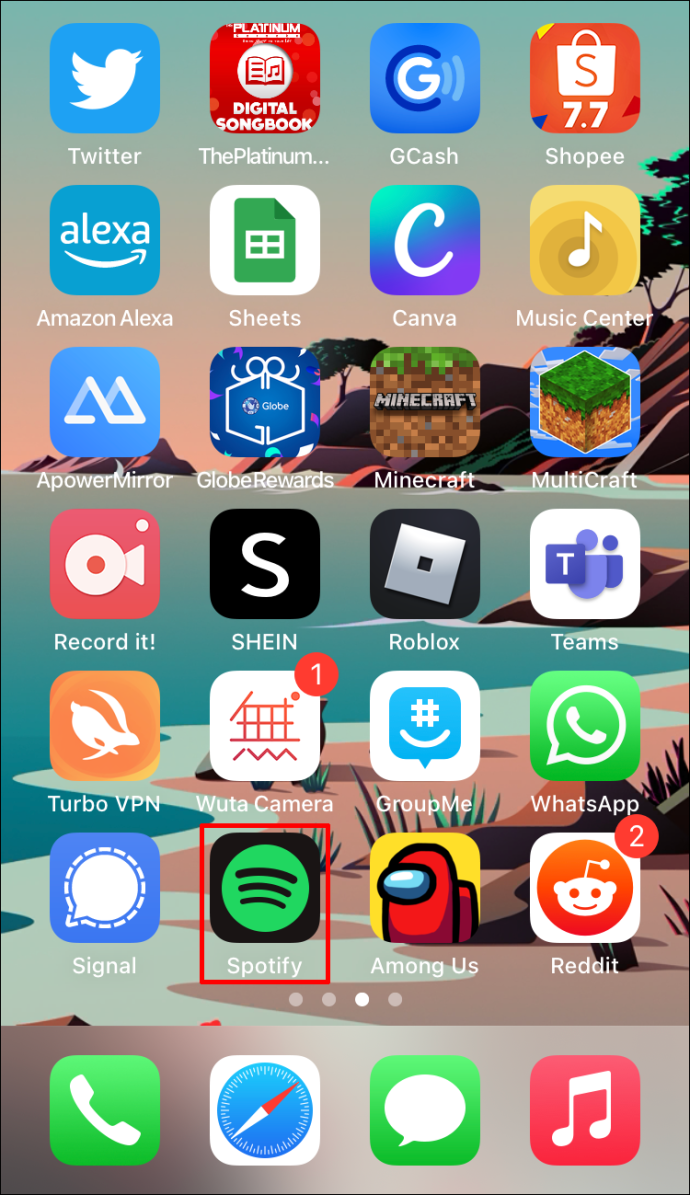
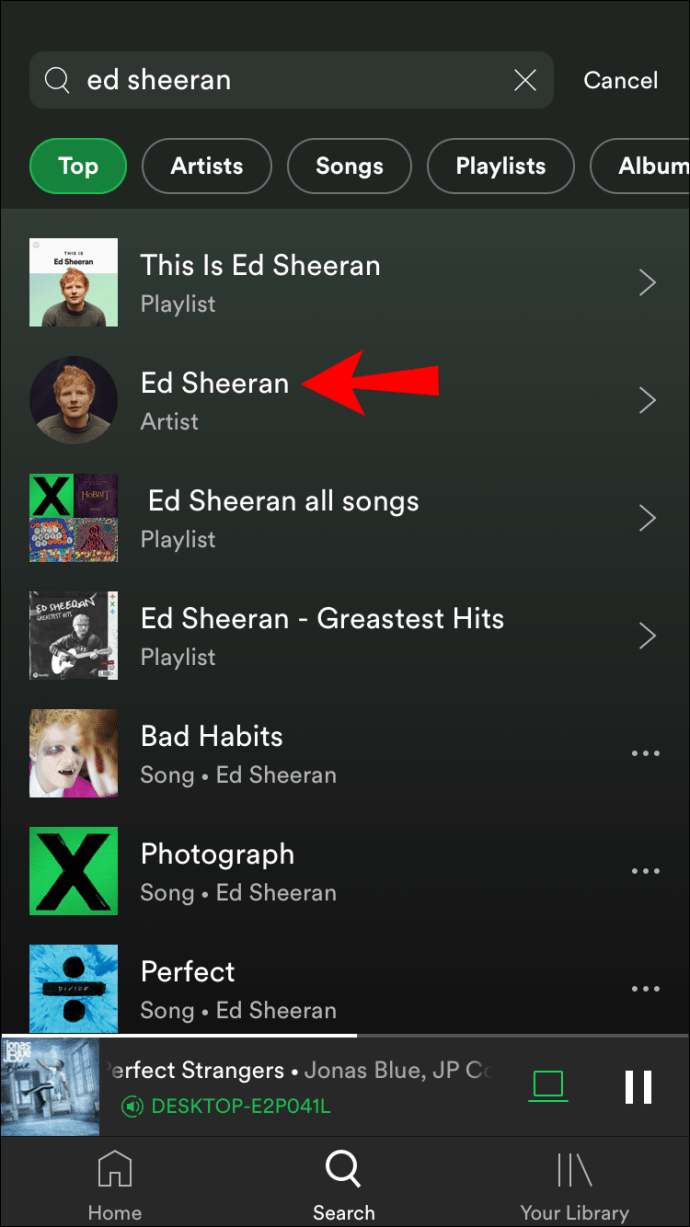
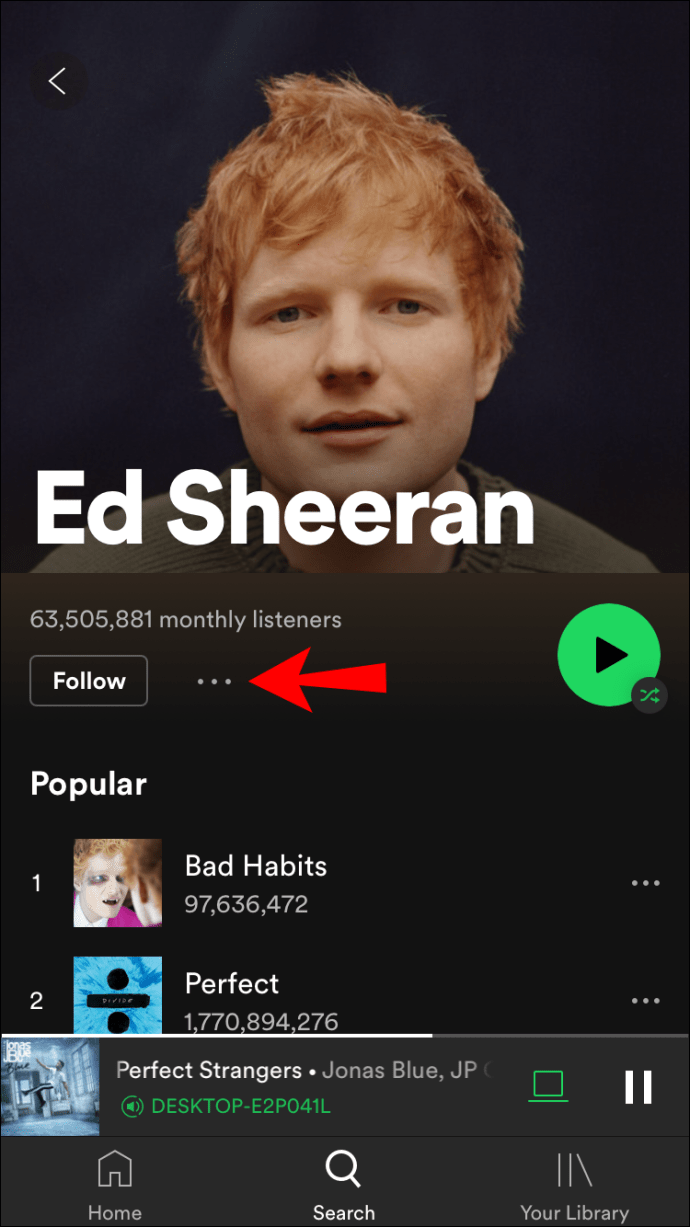
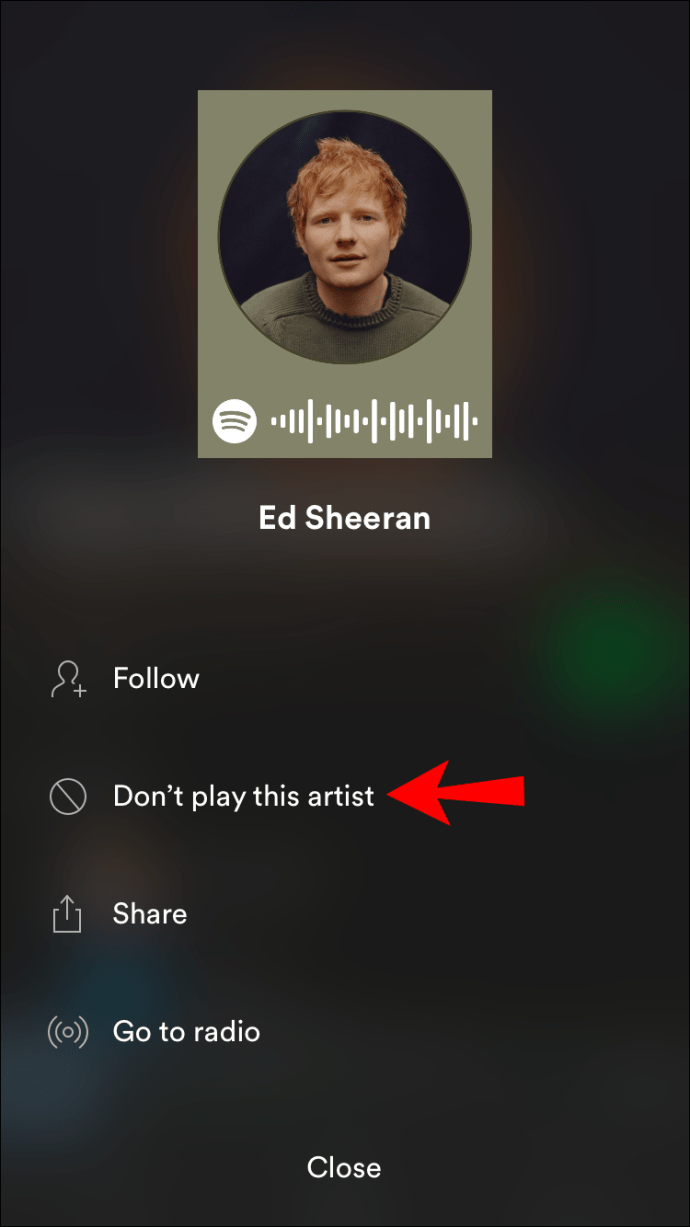
Nachdem Sie die Schritte abgeschlossen haben, wird der Künstler nicht mehr in Ihren Playlists oder vorgeschlagenen Songs angezeigt.
Sie können nach dem Interpreten suchen und versuchen, die Songs abzuspielen. Sie sehen eine Popup-Meldung, die besagt, dass Spotify den Song nicht abspielen kann. Wenn der Interpret einen Song hat, der einen anderen Interpreten enthält, können Sie ihn trotzdem abspielen.
So verstecken Sie einen Künstler in der Spotify-Desktop-App
Wie bereits erwähnt, gibt es einen Unterschied zwischen mobilen und Desktop-Apps. In der Desktop-App können Sie einen Künstler nur aus der Playlist „Discover Weekly“ ausblenden. So geht’s:
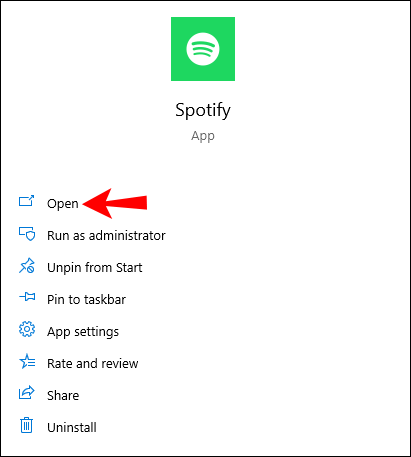
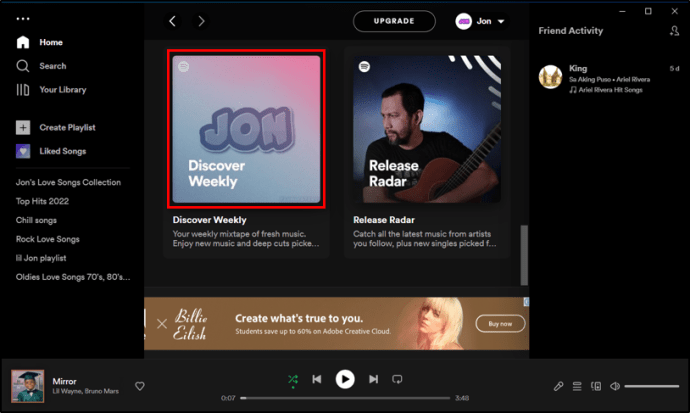
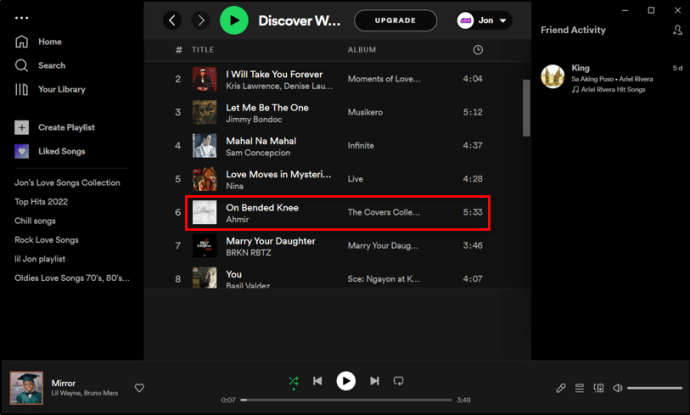
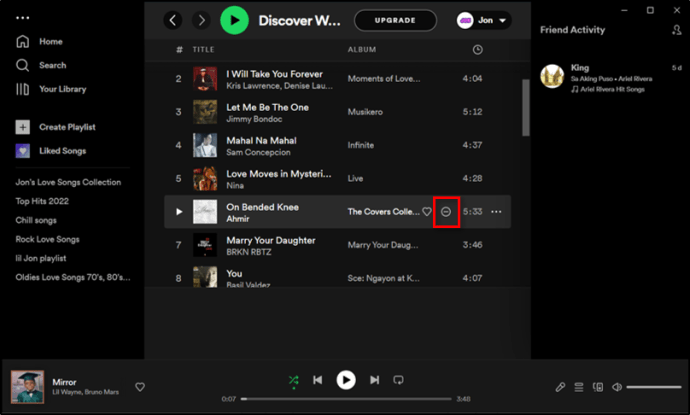
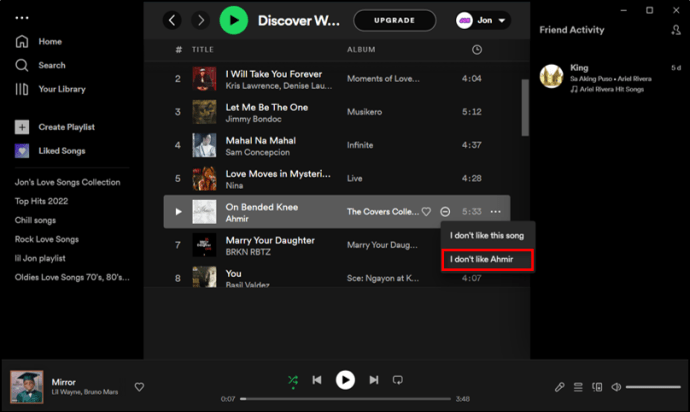
Sobald Sie die Schritte abgeschlossen haben, zeigt Spotify den Künstler nicht mehr in Ihrer Playlist „Discover Weekly“ an. Der Künstler wird jedoch möglicherweise in einer anderen Playlist angezeigt.
So schalten Sie einen Song in der Spotify Mobile App stumm
Wenn Ihnen ein Künstler gefällt, aber einer seiner Songs nicht, gibt es mehrere Möglichkeiten, ihn stummzuschalten:
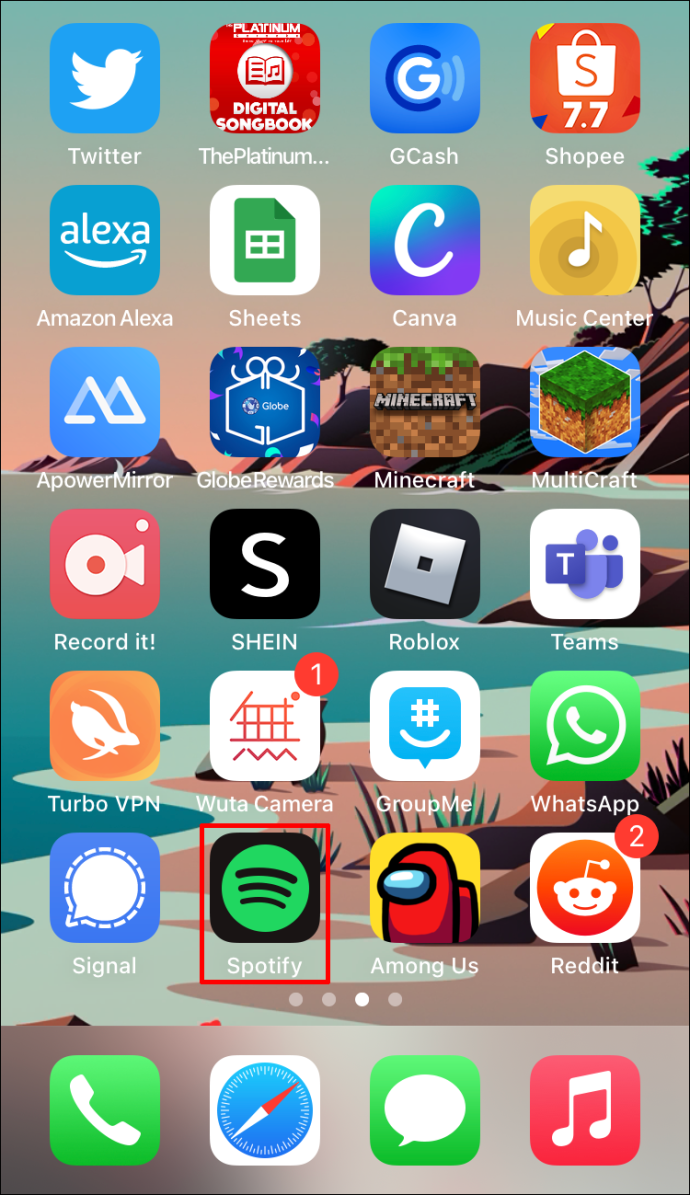
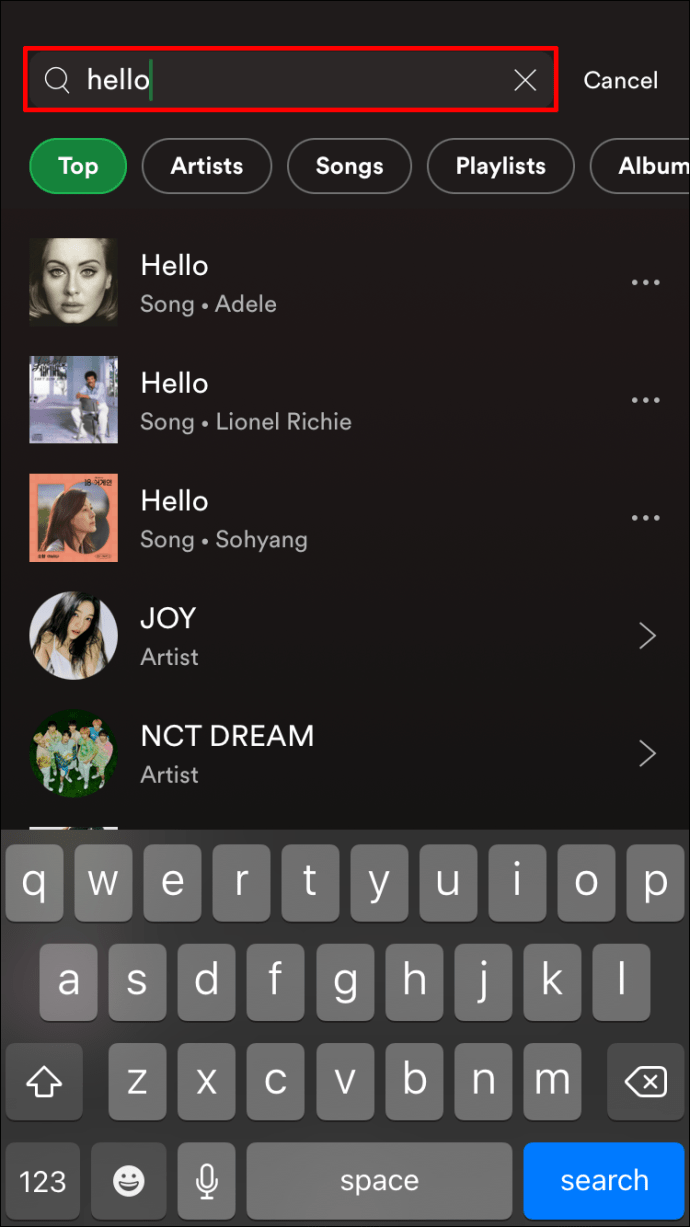
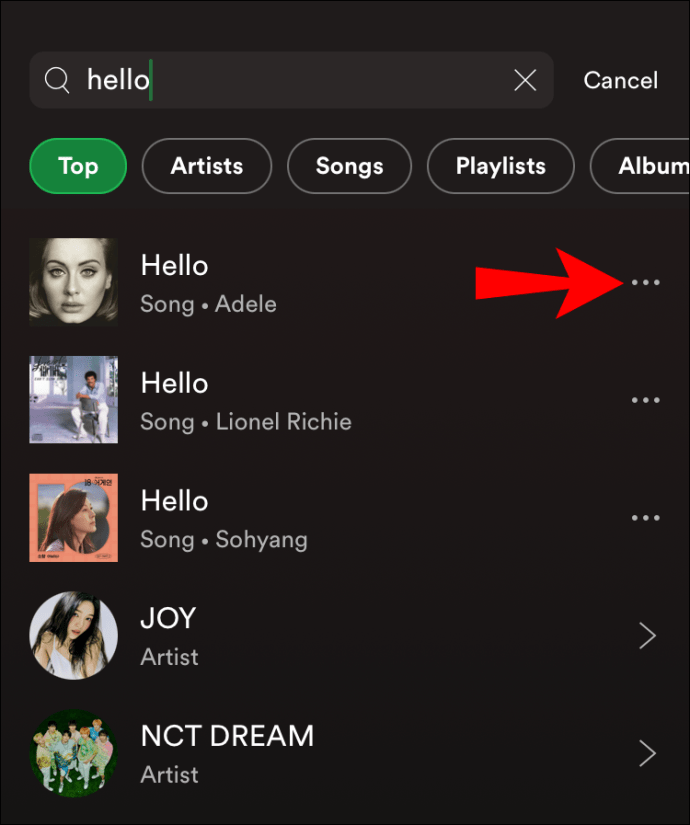
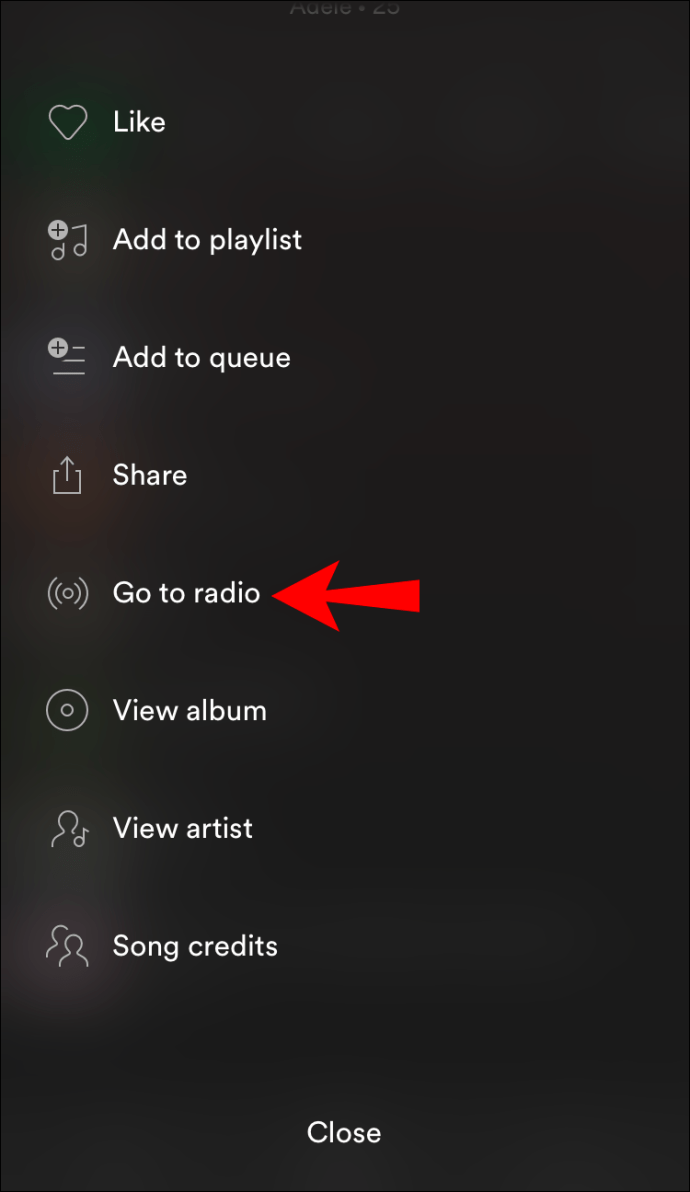
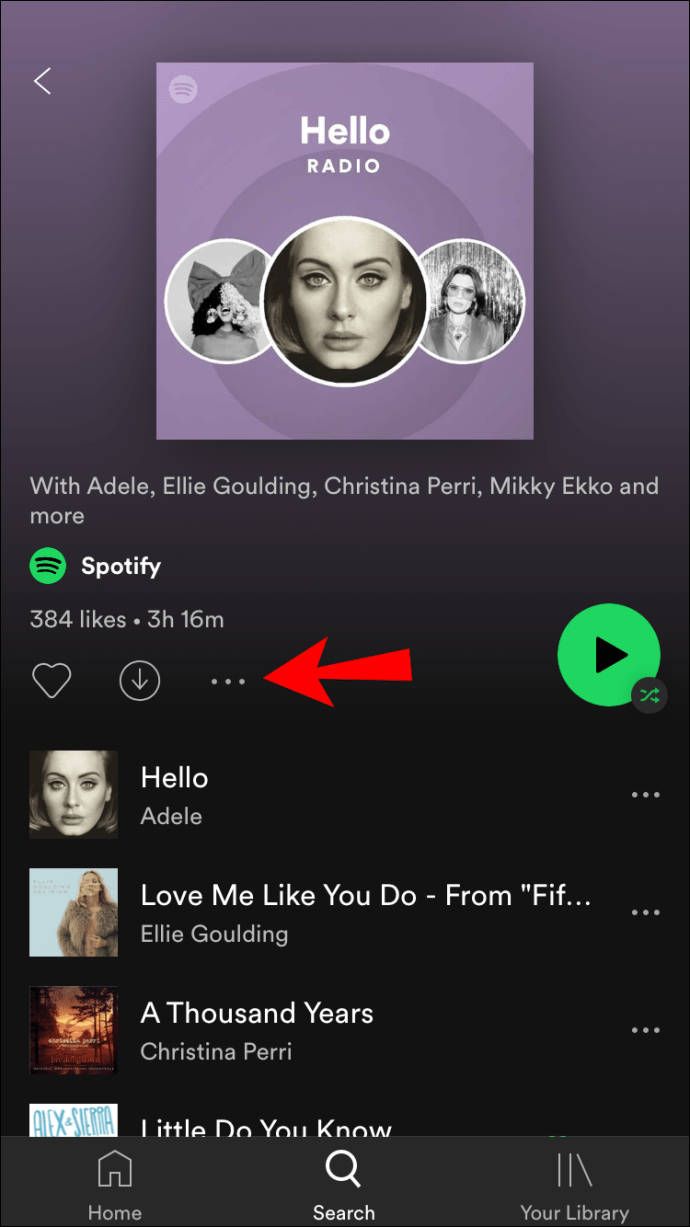
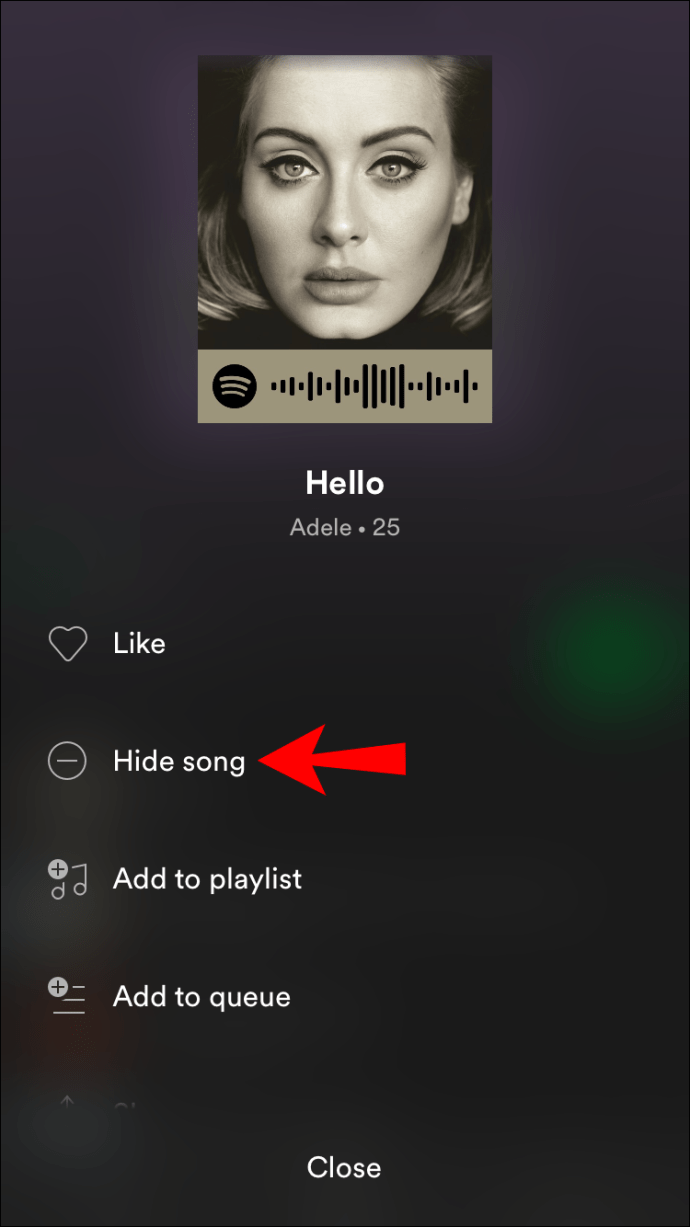
Wenn Sie einen Titel aus „Discover Weekly“, „Release Radar“, „Daily Mixes“ oder anderen Playlists stummschalten möchten, gehen Sie folgendermaßen vor:
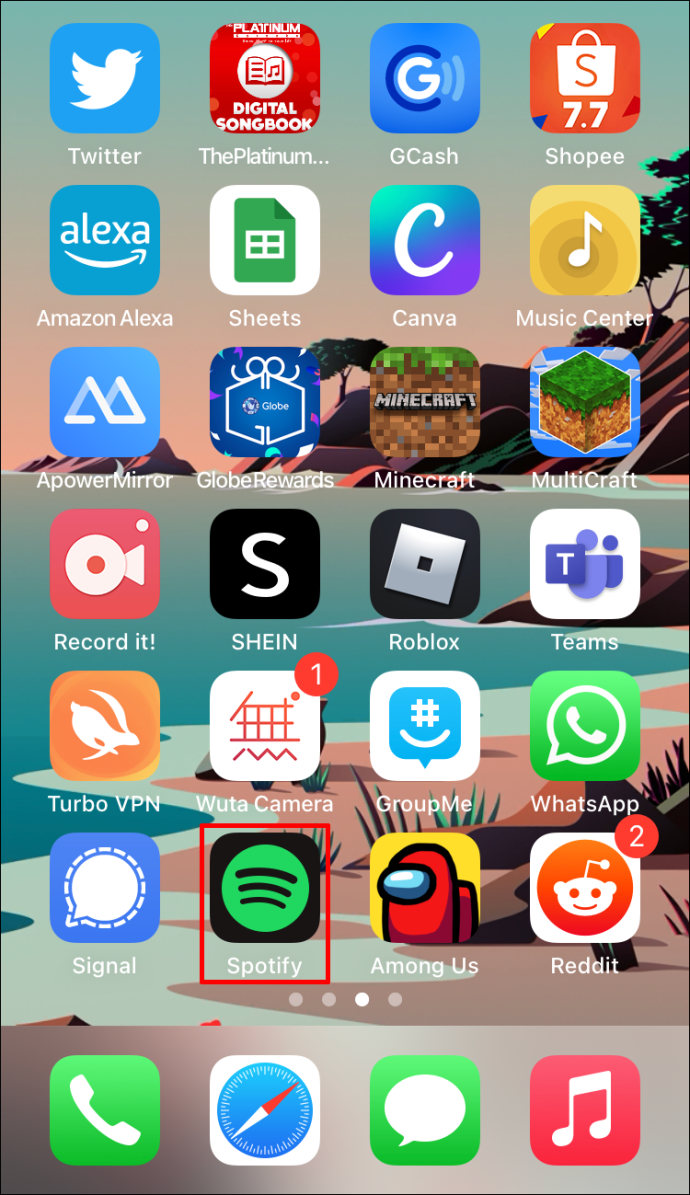
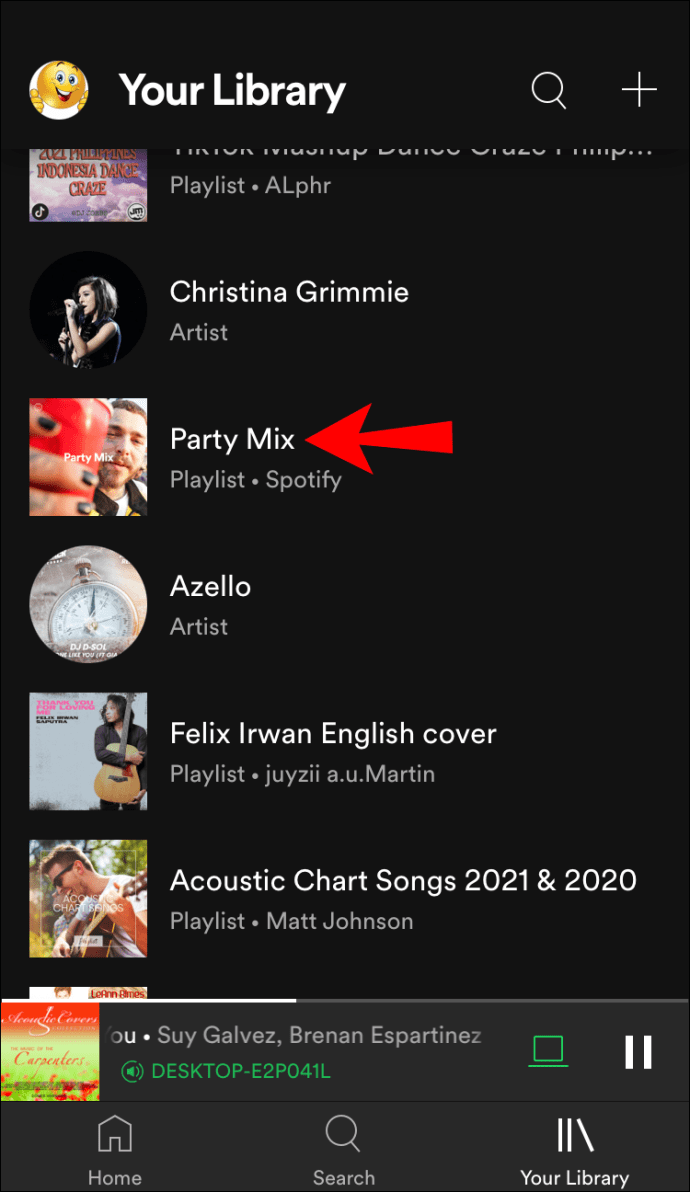
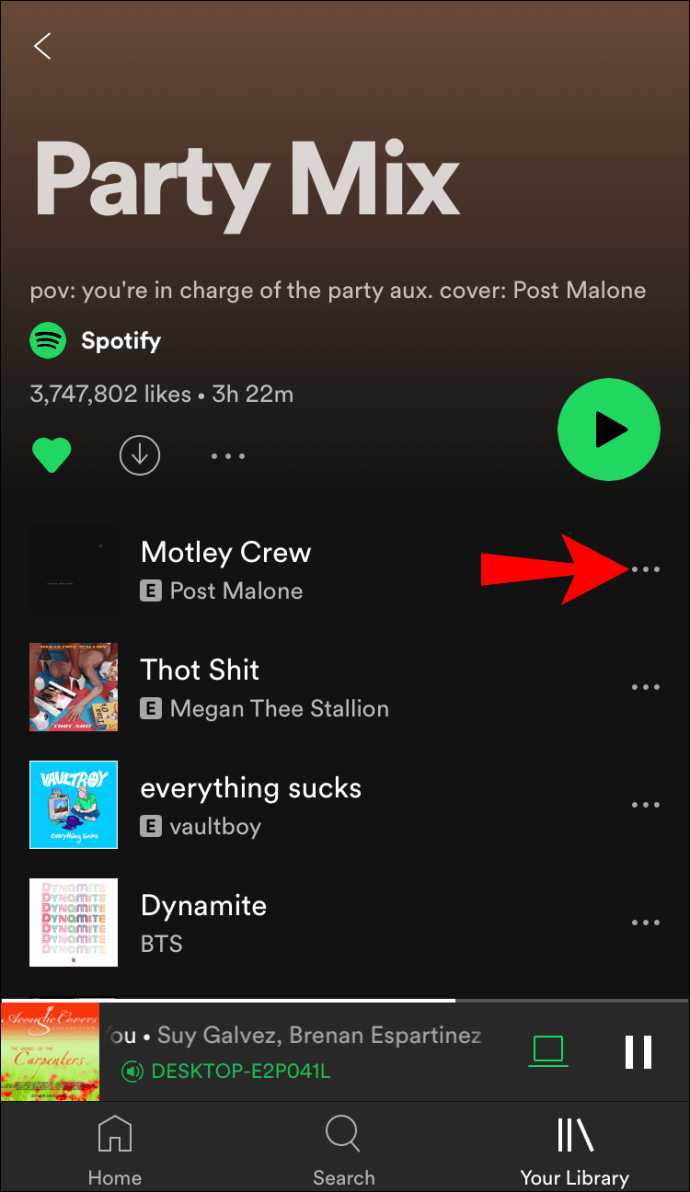
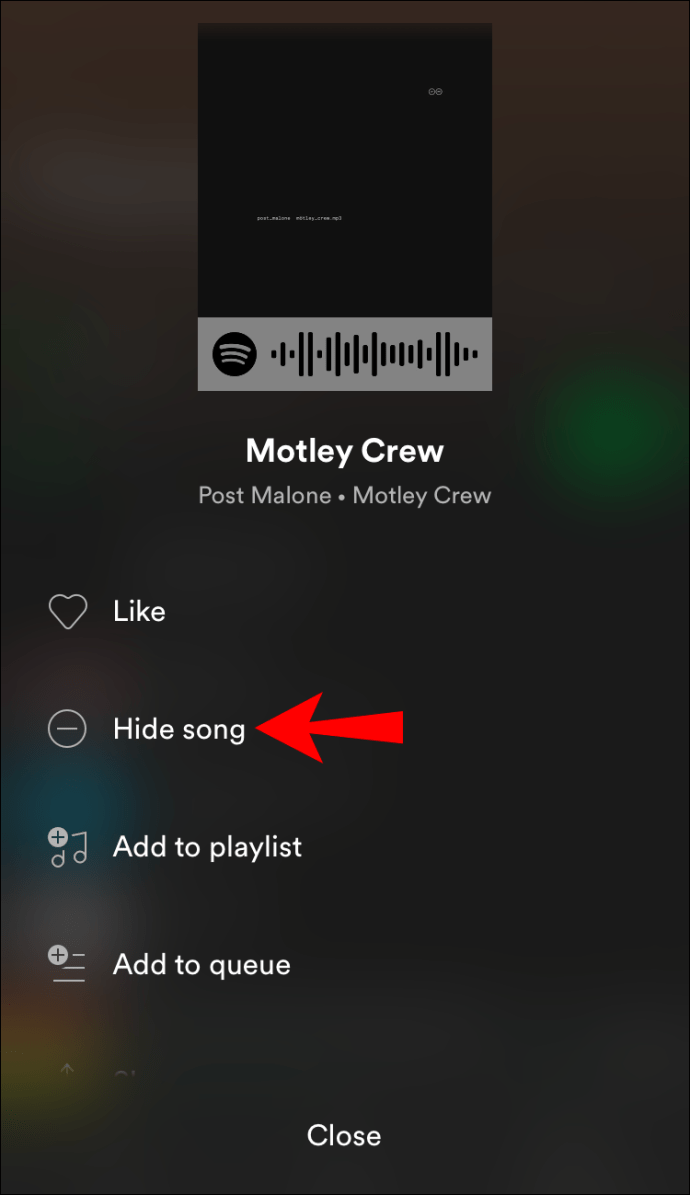
Sobald Sie einen Titel ausgeblendet haben, können Sie ihn immer noch in der Wiedergabeliste sehen, aber Sie werden sehen, dass er eine dunklere Farbe hat und daneben ein Minuszeichen angezeigt wird.
So verstecken Sie einen Song in der Spotify-Desktop-App
Wie bei Künstlern können Sie mit der Spotify-Desktop-App nur Songs in der Playlist „Discover Weekly“ ausblenden. Sie können dies tun, indem Sie die folgenden Schritte ausführen:
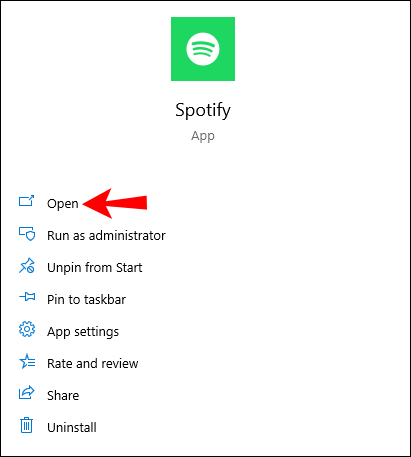
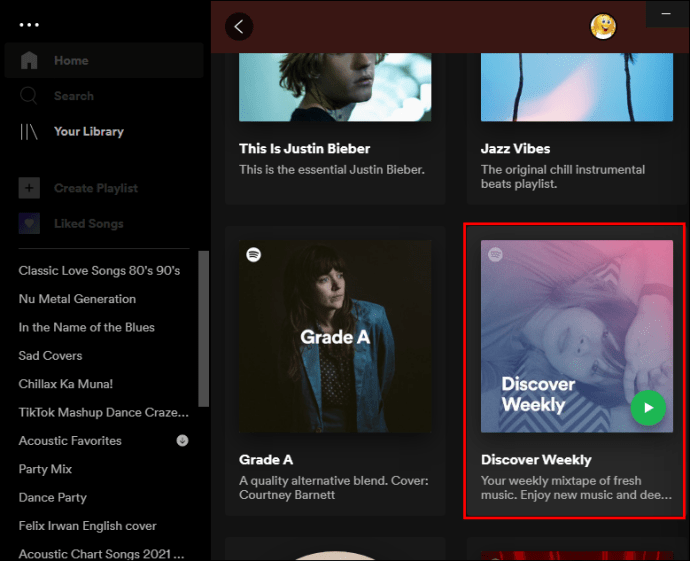
Ab jetzt wird der Song nicht mehr in Ihrem „Discover Weekly“ gespielt. Sie können es immer noch sehen, aber Spotify spielt es nicht für Sie ab, es sei denn, Sie entschließen sich, es einzublenden.
Sie können das Lied trotzdem mögen, und wenn Sie dies tun, wird es automatisch eingeblendet.
Weitere häufig gestellte Fragen
Wie kann ich einen Künstler entsperren?
Wenn Sie Ihre Meinung ändern und die Stummschaltung eines Künstlers in Ihrer Spotify-App aufheben möchten, können Sie dies tun, indem Sie die folgenden Schritte ausführen:
1. Öffnen Sie die Spotify-App.
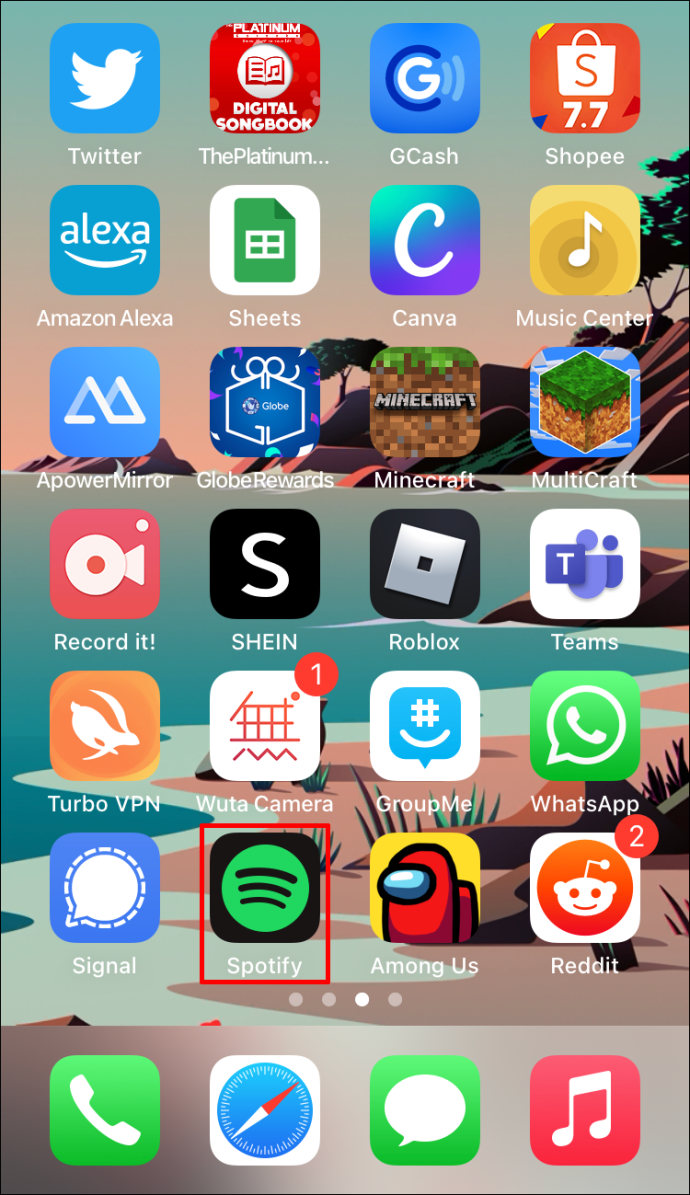
2. Suchen Sie den Künstler, dessen Stummschaltung Sie aufheben möchten.
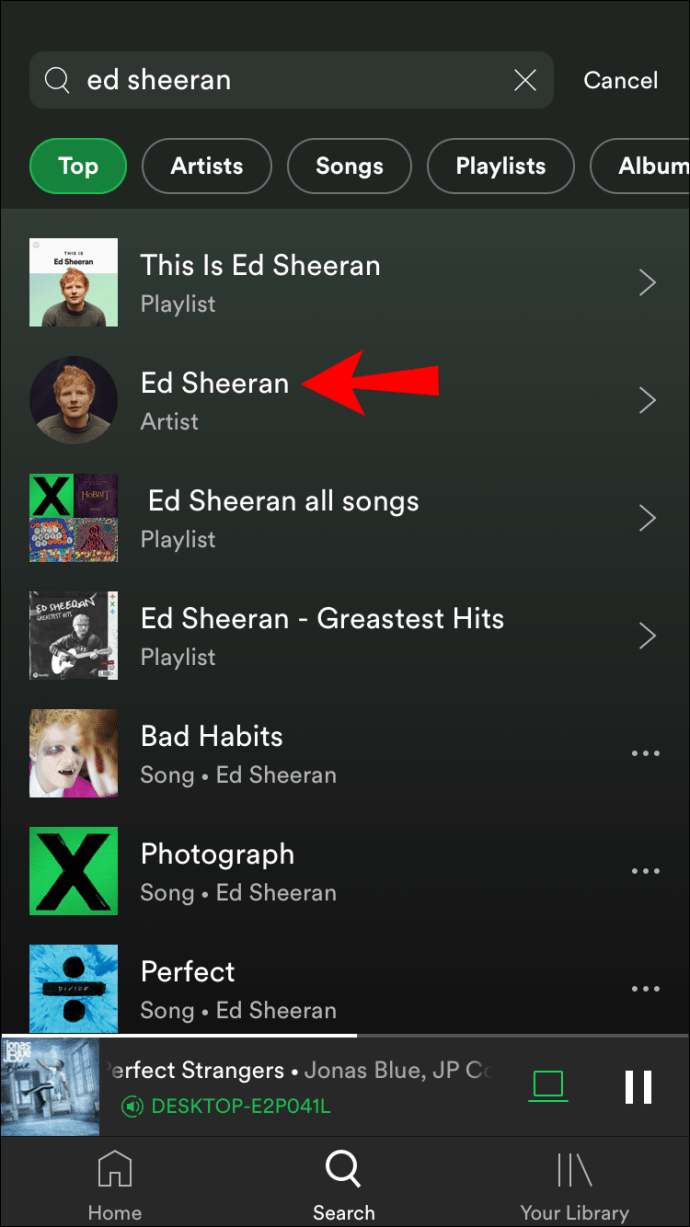
3. Tippen Sie oben rechts auf das Symbol mit den drei Punkten.
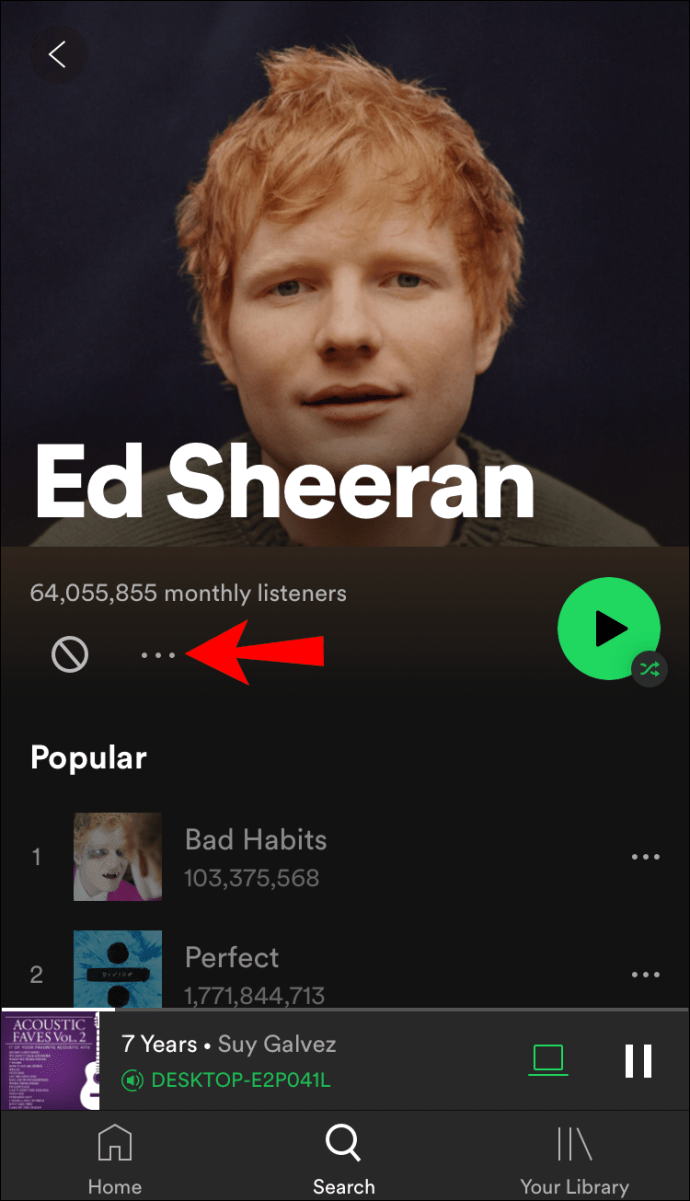
4. Tippen Sie auf „Abspielen erlauben“.
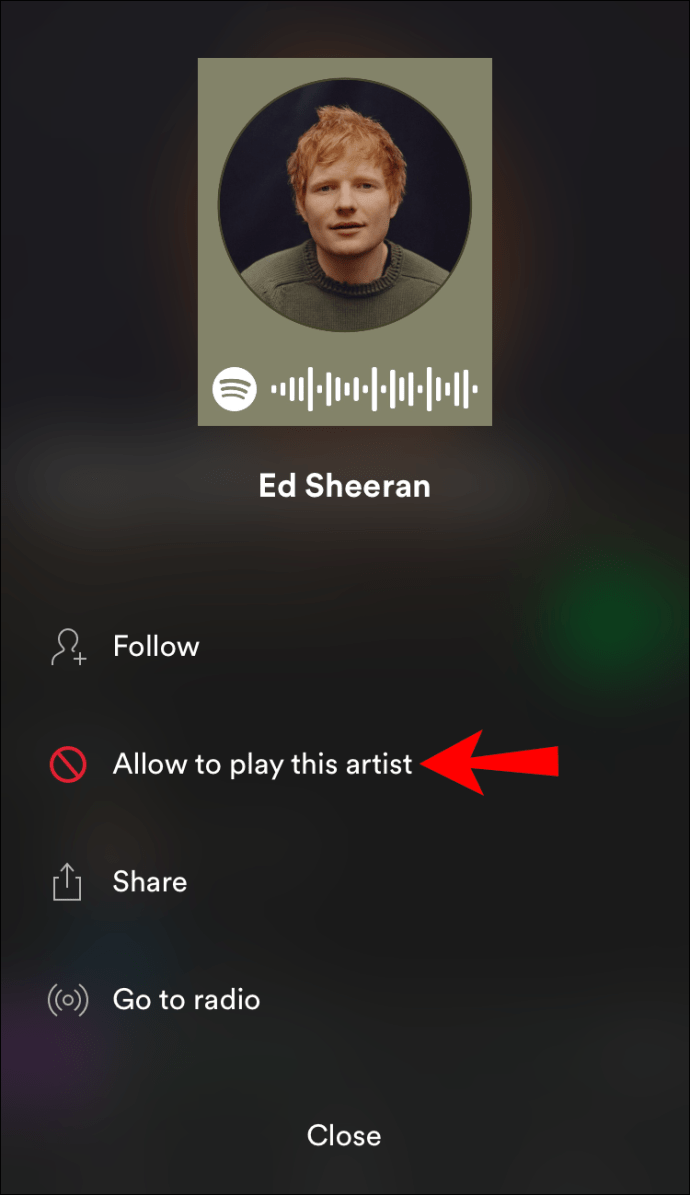
Passen Sie Ihr Erlebnis in Spotify an
Jetzt haben Sie gelernt, wie Sie Künstler auf Spotify blockieren. Spotify bietet eine Reihe von Funktionen, mit denen Sie Ihr Hörerlebnis verbessern können. Neben dem Stummschalten oder Ausblenden eines Künstlers/Songs können Sie auch verschiedene Optionen verwenden, um Ihre Privatsphäre anzupassen und Ihr Spotify-Konto sicher zu halten.
Nutzt du gerne Spotify? Was sind einige Ihrer Lieblingsoptionen? Sagen Sie es uns im Kommentarbereich unten.
